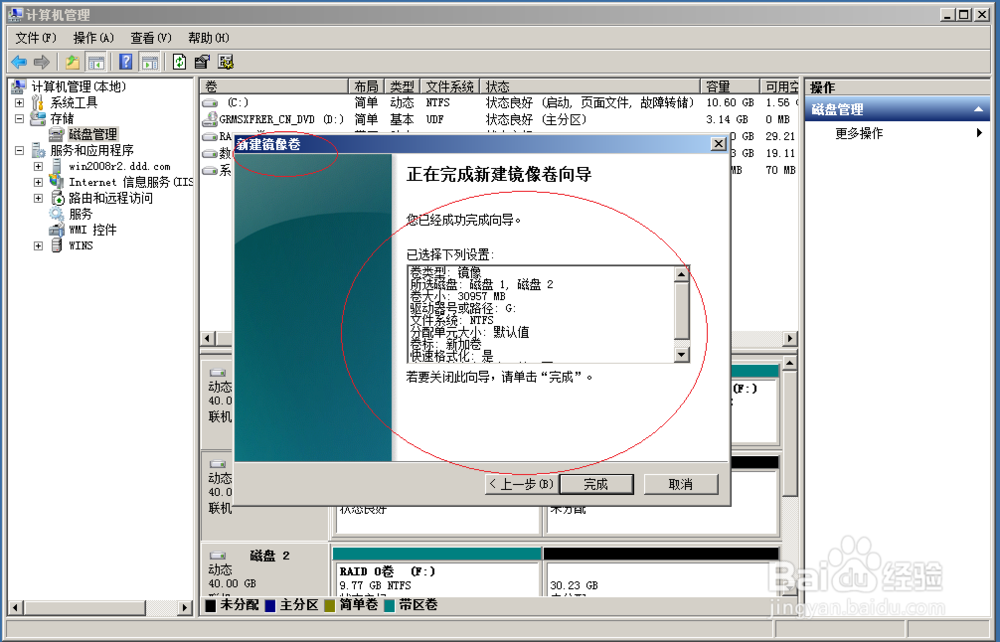1、唤出Windows Server 2008 R2任务栏开始菜单,选择"计算机管理"项。

2、唤出"计算机管理"程序窗口,鼠标右击"计算机管理→存储→磁盘管理→磁盘 1"图标选择"新建镜像卷..."项。
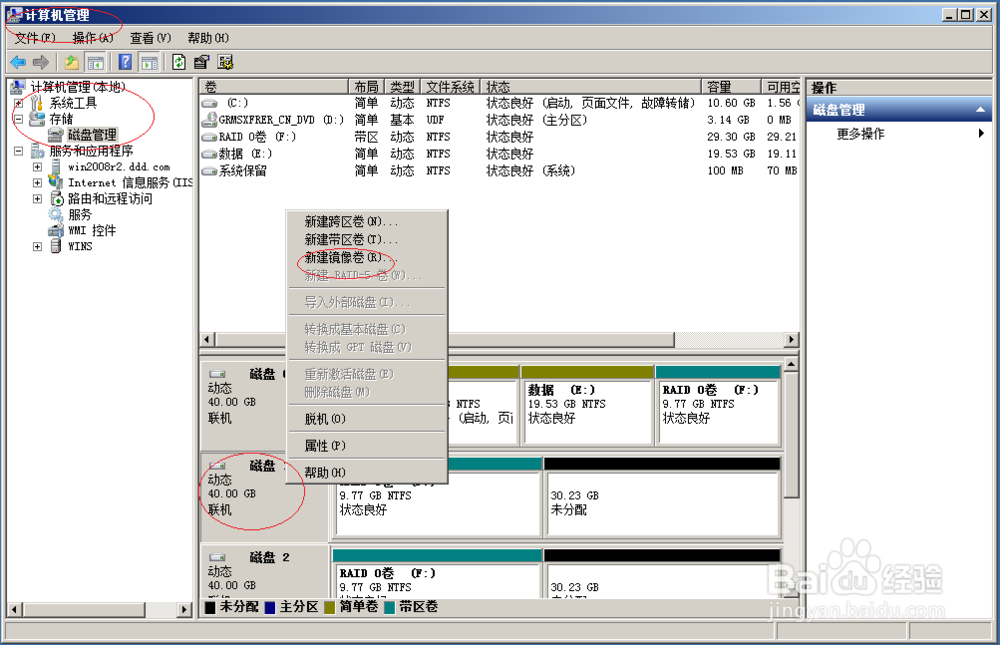
3、弹出"新建镜像卷向导"对话框,选择磁盘并为此卷设置磁盘大小。
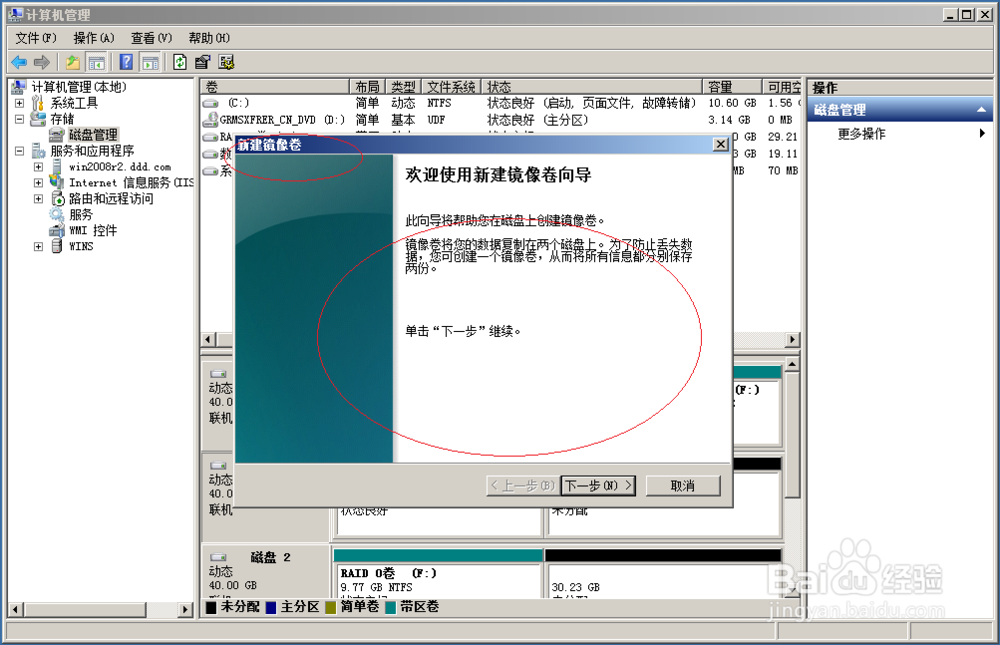
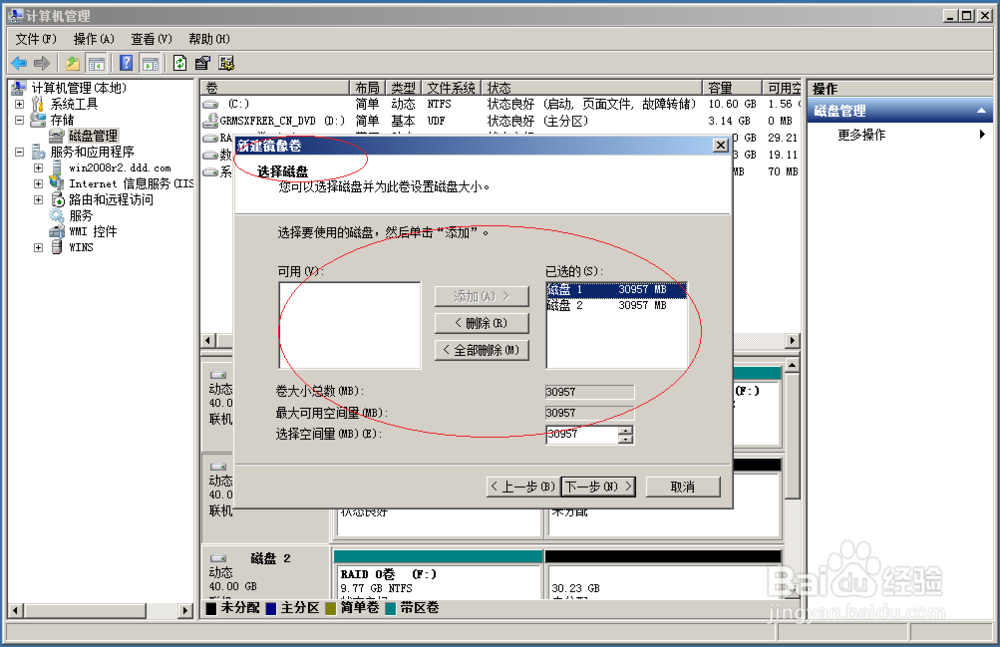
4、唤出"分配驱动器号和路径"选项界面,设置完成点击"下一步"按钮。
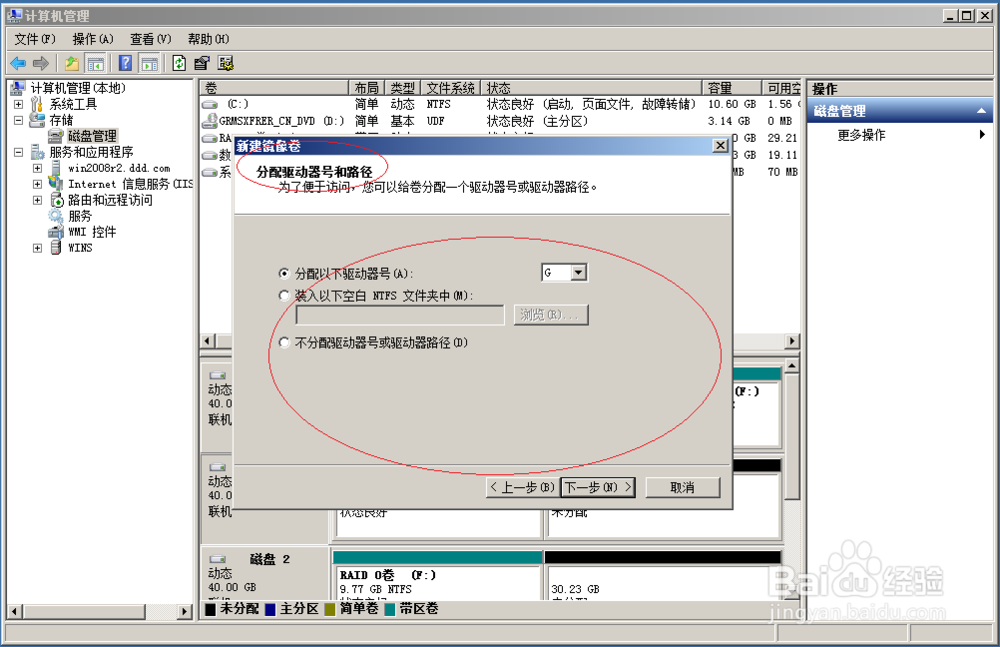
5、唤出"卷区格式化"选项界面,按设置格式化此卷。
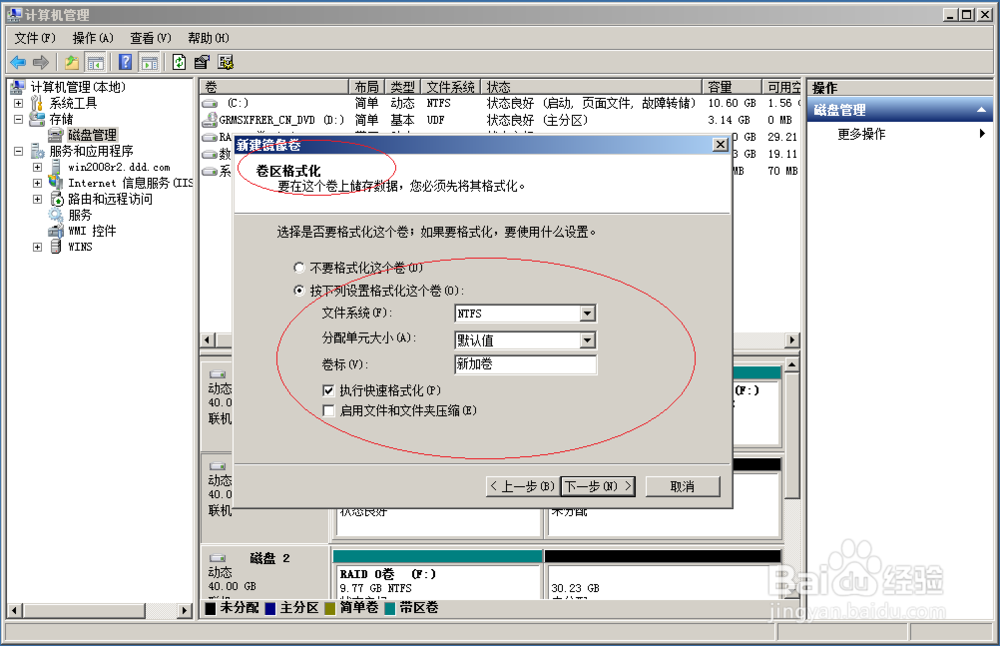
6、完成新建镜像卷的操作,本例到此希望对大家能有所帮助。
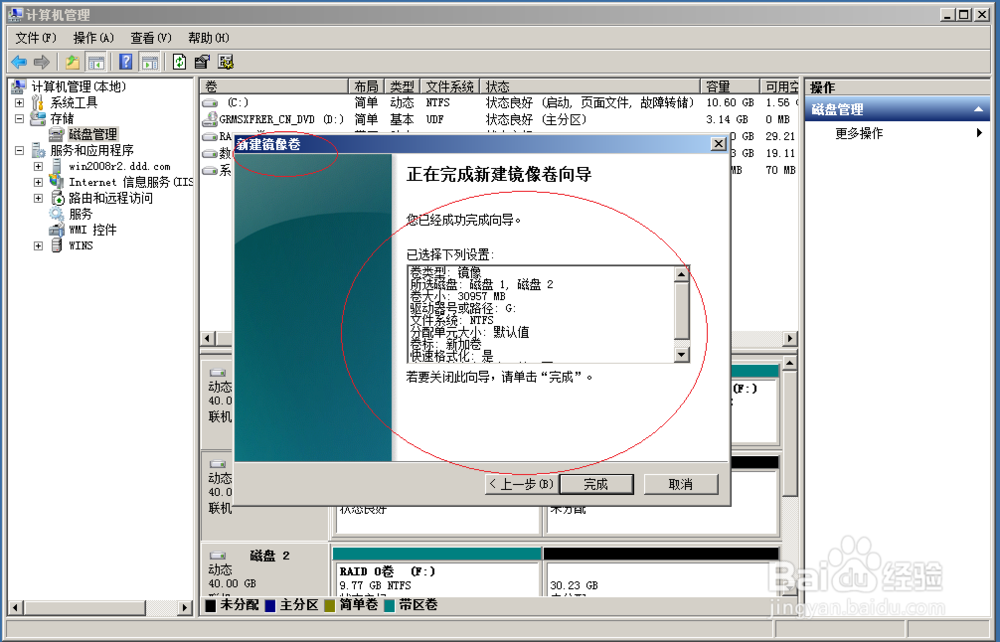
时间:2024-10-12 08:49:33
1、唤出Windows Server 2008 R2任务栏开始菜单,选择"计算机管理"项。

2、唤出"计算机管理"程序窗口,鼠标右击"计算机管理→存储→磁盘管理→磁盘 1"图标选择"新建镜像卷..."项。
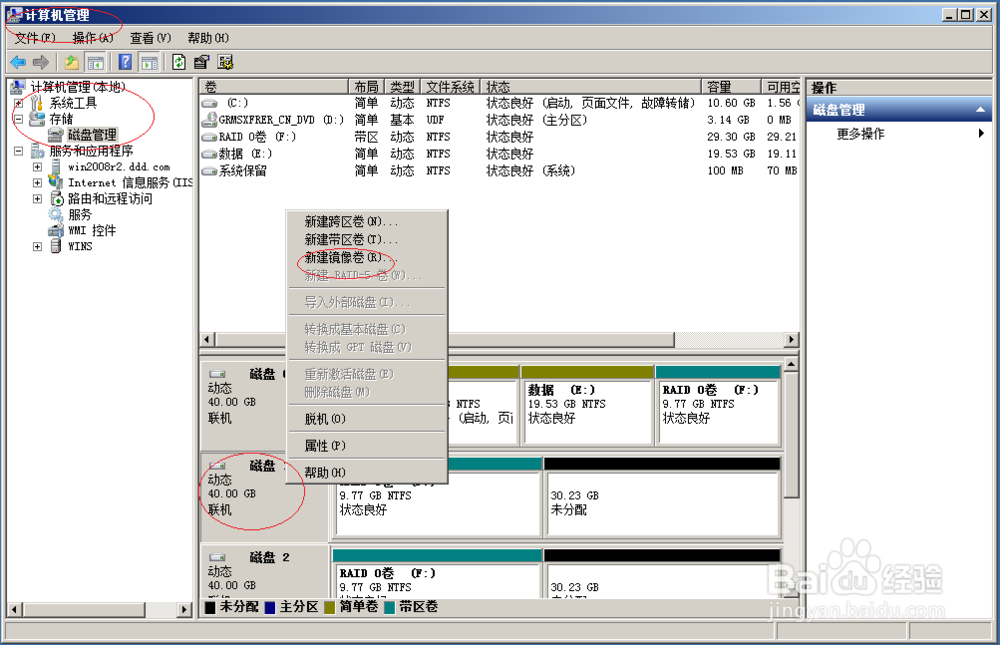
3、弹出"新建镜像卷向导"对话框,选择磁盘并为此卷设置磁盘大小。
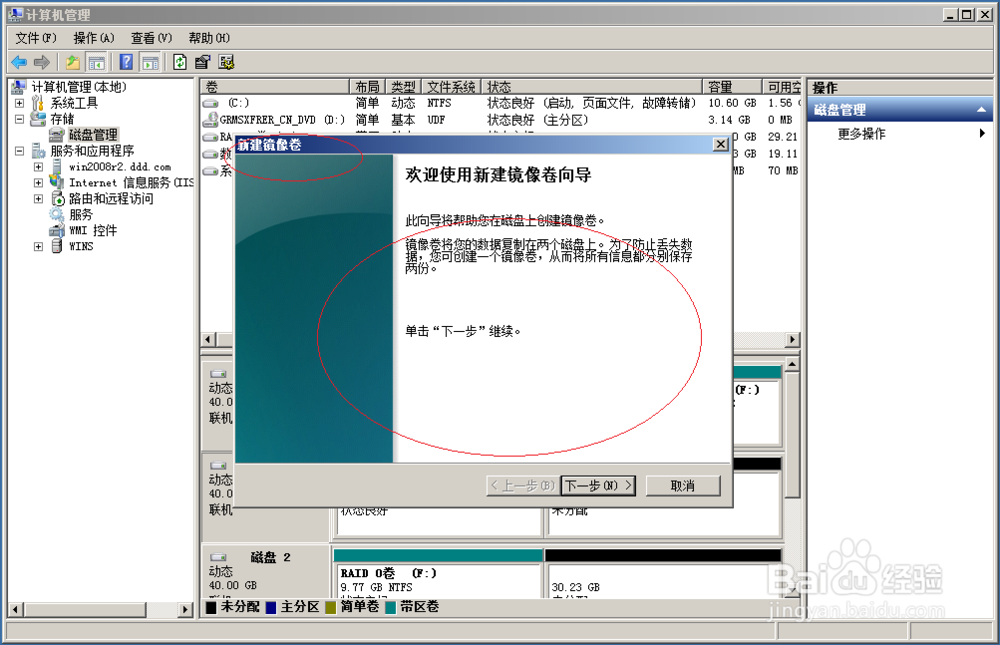
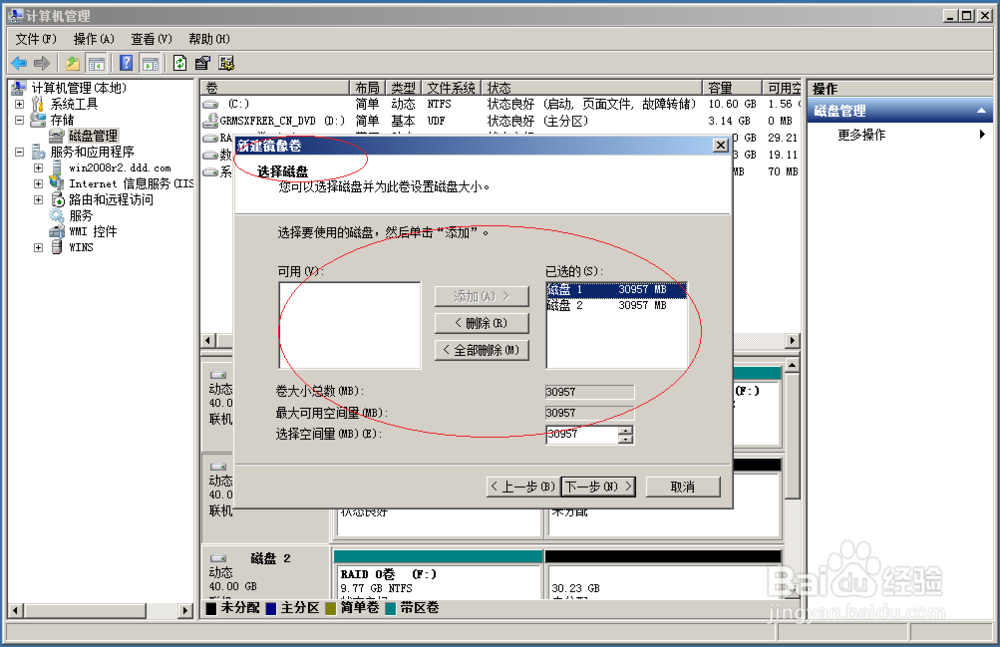
4、唤出"分配驱动器号和路径"选项界面,设置完成点击"下一步"按钮。
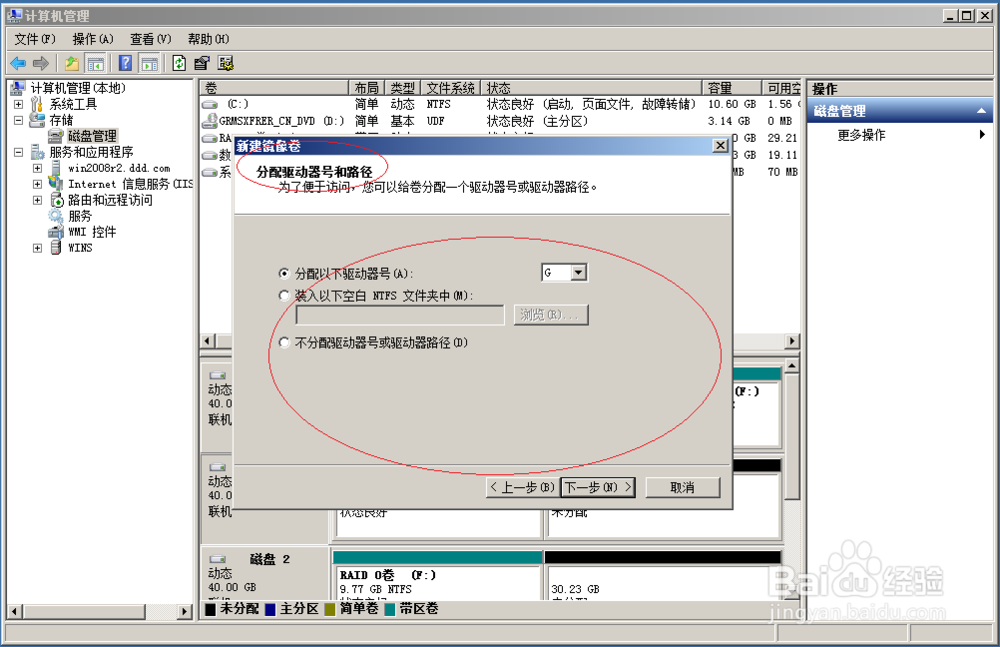
5、唤出"卷区格式化"选项界面,按设置格式化此卷。
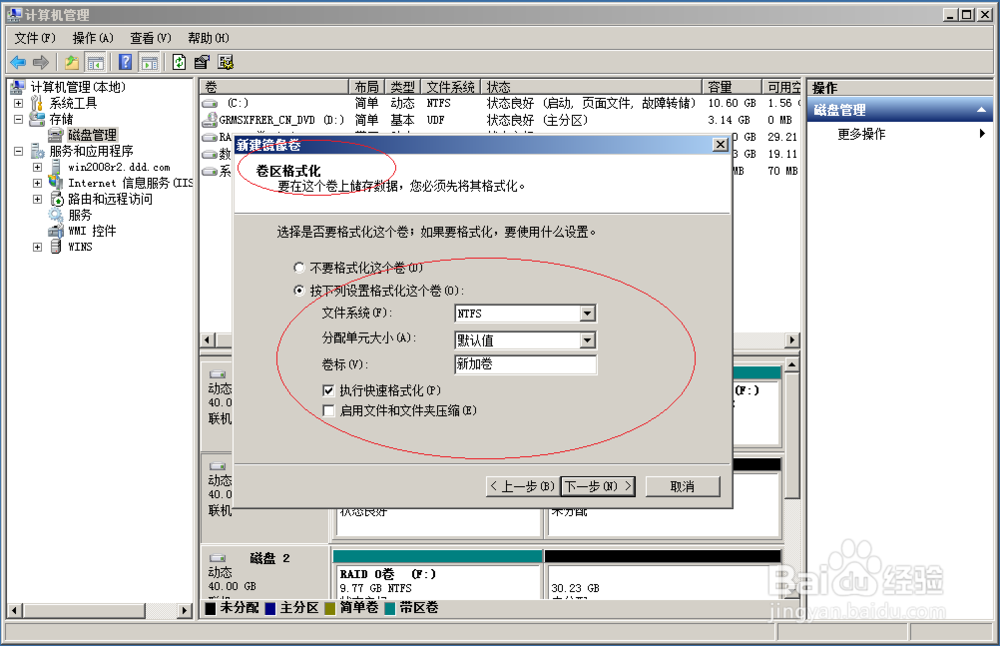
6、完成新建镜像卷的操作,本例到此希望对大家能有所帮助。